-
Cómo cambiar los capítulos en Kindle
-
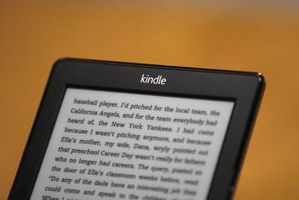
Amazon ha añadido varias características de la línea de Kindle e-lectores de emular la experiencia de leer un libro físico. La adición de marcadores, resaltar el texto y voltear a otros capítulos son sólo algunas de las acciones que puede realizar en un lector de libros electrónicos Kindle, del mismo modo que con un libro. Aunque algunos de los modelos de Kindle utilizar el mismo proceso para saltar a un capítulo diferente diferencias, de diseño y de interfaz en otros modelos requieren un método diferente para la selección de capítulos.Instrucciones
Kindle Primera Generación
1 Marque la opción "Menú" usando la rueda Seleccionar y, a continuación, presione hacia abajo la rueda de selección de ver el menú del directorio.
2 Desplácese para resaltar "Tabla de Contenidos", y después pulse la Rueda.
3 Resalte el capítulo y pulse la rueda de selección de abrirlo.
Kindle de segunda generación, DX, teclado, de cuarta generación, de quinta generación
4 Presione el botón "Menú" cuando el libro está abierto en el Kindle para ver las opciones de lectura.
5 Presione los botones de flecha del controlador de 5 posiciones para resaltar "Tabla de Contenidos" y luego pulse el centro del controlador de 5 posiciones para ver la lista de capítulos.
6 Resalte el capítulo y luego presione el controlador de 5 posiciones para abrirlo.
Kindle Touch, Paperwhite
7 Toque en la parte superior de la pantalla para ver la barra de herramientas y luego toque el icono de "Menú", que es un rectángulo con líneas horizontales a través de ella.
8 Toque "Ir a". Una lista de los lugares que puede saltar en el libro, incluyendo la tabla de contenido, aparece en una ventana emergente.
9 Desplazarse por la lista y toque en el capítulo para abrirlo.
enciende el fuego
10 Tocar la parte central de la pantalla Kindle fuego cuando un libro está abierto para ver la barra de herramientas.
11 Toque el icono de "Menú" y luego "Tabla de Contenidos" para ver la lista de capítulos.
12 Toca el capítulo para abrirlo.
Consejos y advertencias
- Desplazándose hacia arriba en el Kindle Touch cuando un libro está abierto el libro avanza al siguiente capítulo, y deslizar hacia abajo le lleva al capítulo anterior.
- La tabla de contenido y navegación capítulo sólo está disponible si el editor habilita la función para el libro. Si la opción "Tabla de Contenidos" está en gris, a continuación, el editor no se activará la función de ese libro.
